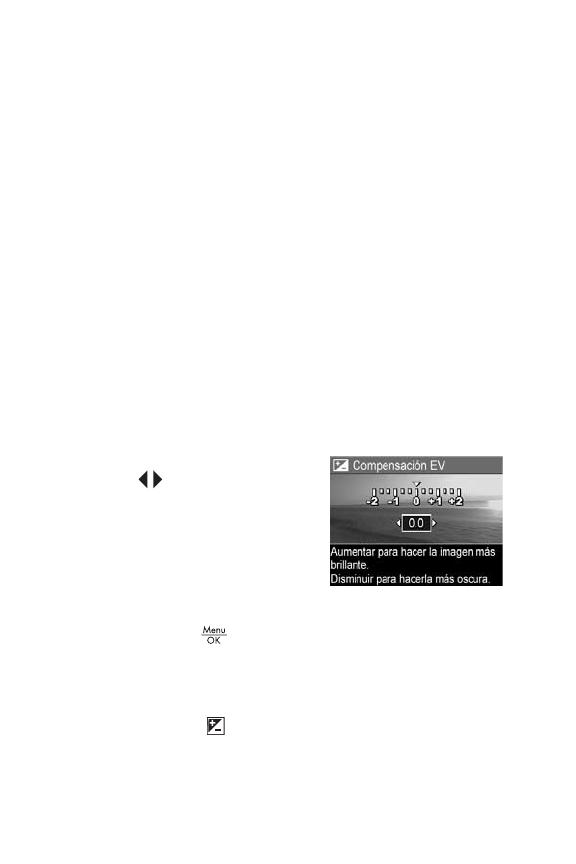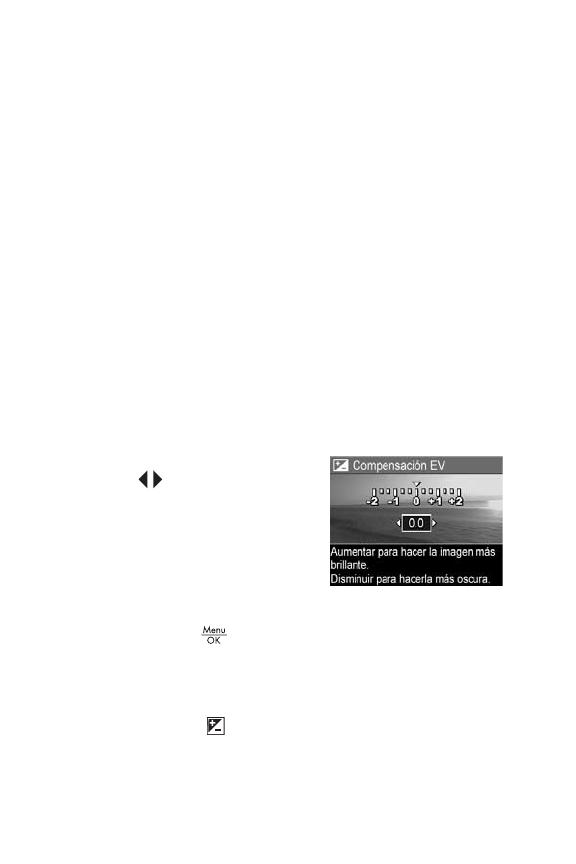
38
Guía de usuario de HP Photosmart E327
Compensación EV
En condiciones de iluminación difícil, puede utilizar
Compensación EV (Valor de exposición) para anular el
ajuste de exposición automática que realiza la cámara.
Compensación EV resulta útil en escenas que contengan
muchos objetos claros (como un objeto blanco sobre un
fondo claro) o muchos objetos oscuros (como un sujeto
negro sobre un fondo oscuro). Las escenas que contienen
muchos objetos claros o muchos objetos oscuros se volverían
grises si no utilizara la Compensación EV. Para una escena
con muchos objetos claros, aumente la Compensación EV a un
número positivo para obtener un resultado más brillante.
Para una escena con muchos objetos oscuros, reduzca
la Compensación EV para oscurecer la escena y que se
acerque más al negro.
1. En el menù Captura, (página 31), seleccione
Compensación EV.
2. En el submenú Compensación EV,
utilice los botones para
cambiar el ajuste EV en los
pasos de 0,33 de -2,0 a +2,0.
El nuevo ajuste se aplica a la
pantalla Vista en directo detrás
del menú, para que pueda ver el
efecto que tendrá cada ajuste en la imagen.
3. Presione el botón para guardar el ajuste y regresar
al menù Captura.
Si el ajuste no coincide con el ajuste predeterminado 0,0
(cero), el valor numérico aparecerá en la pantalla Vista en
directo junto al icono . El nuevo ajuste permanecerá
activo hasta que vuelva a cambiarse o hasta que se apague
la cámara. El ajuste de Compensación EV se restaura al
valor predeterminado 0,0 cuando se apaga la cámara.